Excalidraw-Obsidian 2.0.19: PDF Cropping
Summary
TLDRIn diesem Video zeigt Jol, wie man in Obsidian Bilder aus PDF-Dokumenten abruft und in seine Notizen integriert. Er erweitert die Funktionen von Excalidraw, um PDFs zu unterstützen, was es ermöglicht, Bilder direkt aus dem Dokument herauszuschneiden und sie mit einer Verknüpfung zum Original zu pflegen. Zusätzlich wird gezeigt, wie man mit Markdown-Notizen und Excalidraw arbeitet, um die Seite direkt zu öffnen und Bilder zu schneiden. Es werden auch Tipps für die Anpassung des Hintergrunds und die Erstellung eigener CSS-Klassen gegeben, um die Lesbarkeit zu verbessern. Schließlich wird eine neue Funktion vorgestellt, die es ermöglicht, die Ecken von Bildern abzurunden.
Takeaways
- 📄 In Obsidian, capturing an image from a PDF and retaining its source link can be challenging.
- 🖼️ Durch die Erweiterung der Excalidraw-Funktion können Bilder aus PDF-Dokumenten gecroppt werden, ohne den Ursprungslink zu verlieren.
- ✂️ Die Bildbeschneidefunktion in Excalidraw ermöglicht es, genau die gewünschte Bildgröße zu erreichen.
- 🔍 Zusätzliche Funktionen wie das Maskieren von Bildteilen werden in Excalidraw unterstützt.
- 🔗 Doppelklick auf ein gecropptes Bild öffnet das PDF an der Seite, von der das Bild stammt.
- 📝 In Markdown-Notizen kann man die Seite eines PDF-Dokuments mithilfe von Seitennummern referenzieren.
- 🖌️ Die Bildbeschneidefunktion kann auch auf PDF-Seiten in Markdown-Notizen angewendet werden, wobei der Link zur Originalquelle erhalten bleibt.
- 📘 Kopieren und Einfügen eines Abschnittslinks aus einem PDF-Reader in ein Markdown-Dokument ermöglicht die präzise Auswahl und Bearbeitung von PDF-Inhalten.
- 🎨 In Excalidraw kann man PDF-Dokumente einbetten und aus diesen auswahlweise bestimmte Bereiche beschneiden.
- 🛠️ Neue Einstellungen in Excalidraw ermöglichen es, den Speicherort der gecroppten Bilder und das Präfix für Dateinamen zu definieren.
- 🖼️ Excalidraw bietet jetzt auch die Möglichkeit, Ecken von Bildern abgerundet darzustellen.
Q & A
Wie kann man ein Bild aus einem PDF-Dokument in Obsidian erfassen?
-Man kann das Bild durch Bildschirmkopie erfassen, es einfügen und dann mit einem Namen versehen, um es mit der Quelle zu verbinden.
Was ist das Hauptproblem mit der Bildschirmkopie-Methode?
-Das Hauptproblem ist, dass das Bild seine Verbindung zur ursprünglichen Quelle verliert.
Wie wurde das Problem der Bildquelle in der Excalidraw-Erweiterung gelöst?
-Die Excalidraw-Erweiterung wurde so erweitert, dass sie PDF-Dokumente unterstützt und eine Beziehung zum Originalquellort beibehalten kann.
Wie öffnet man den Bildbeschneider in Excalidraw?
-Man drückt Strg oder Command + P und tippt 'crop' ein, um den Bildbeschneider zu öffnen.
Was sind zusätzliche Funktionen des Bildbeschneidens in Excalidraw?
-Es ist möglich, Teile des Bildes auszublenden, indem man die Maskierungsfunktion verwendet.
Wie kann man in einer Markdown-Notiz auf eine bestimmte Seite eines PDF-Dokuments verweisen?
-Man kann eine Verknüpfung zur Seite erstellen, indem man '#page=X' hinzufügt, wobei X die Seitennummer ist.
Was passiert, wenn man auf das gecroppte Bild in Obsidian doppelklickt?
-Man kann entweder den Bildbeschneider öffnen, um das Bild zu ändern, oder die ursprüngliche Datei an der Quelle öffnen.
Wie kann man einen Link zu einem Abschnitt eines PDF-Dokuments in Obsidian hinzufügen?
-Man kann einen Teil des Textes aus dem PDF-Reader kopieren und als Link zur Sektion einfügen.
Wie kann man die Hintergrundfarbe eines gecroppten PDF-Bildes in Obsidian ändern?
-Man kann die CSS-Klassen im Eigenschaften-Panel ändern, um die Hintergrundfarbe des Bildes anzupassen.
Was sind die neuen Einstellungen für das Bildbeschneiden in Excalidraw?
-Man kann einen Ordner für die gespeicherten Cropping-Dateien festlegen und einen Präfix für die Dateinamen der Cropping-Dateien hinzufügen.
Was ist die neue Funktion in dieser Version von Excalidraw für Bilder?
-Man kann jetzt die Ecken von Bildern abrunden, indem man im Eigenschaften-Panel 'abgerundete Ecken' aktiviert.
Outlines

Dieser Bereich ist nur für Premium-Benutzer verfügbar. Bitte führen Sie ein Upgrade durch, um auf diesen Abschnitt zuzugreifen.
Upgrade durchführenMindmap

Dieser Bereich ist nur für Premium-Benutzer verfügbar. Bitte führen Sie ein Upgrade durch, um auf diesen Abschnitt zuzugreifen.
Upgrade durchführenKeywords

Dieser Bereich ist nur für Premium-Benutzer verfügbar. Bitte führen Sie ein Upgrade durch, um auf diesen Abschnitt zuzugreifen.
Upgrade durchführenHighlights

Dieser Bereich ist nur für Premium-Benutzer verfügbar. Bitte führen Sie ein Upgrade durch, um auf diesen Abschnitt zuzugreifen.
Upgrade durchführenTranscripts

Dieser Bereich ist nur für Premium-Benutzer verfügbar. Bitte führen Sie ein Upgrade durch, um auf diesen Abschnitt zuzugreifen.
Upgrade durchführenWeitere ähnliche Videos ansehen
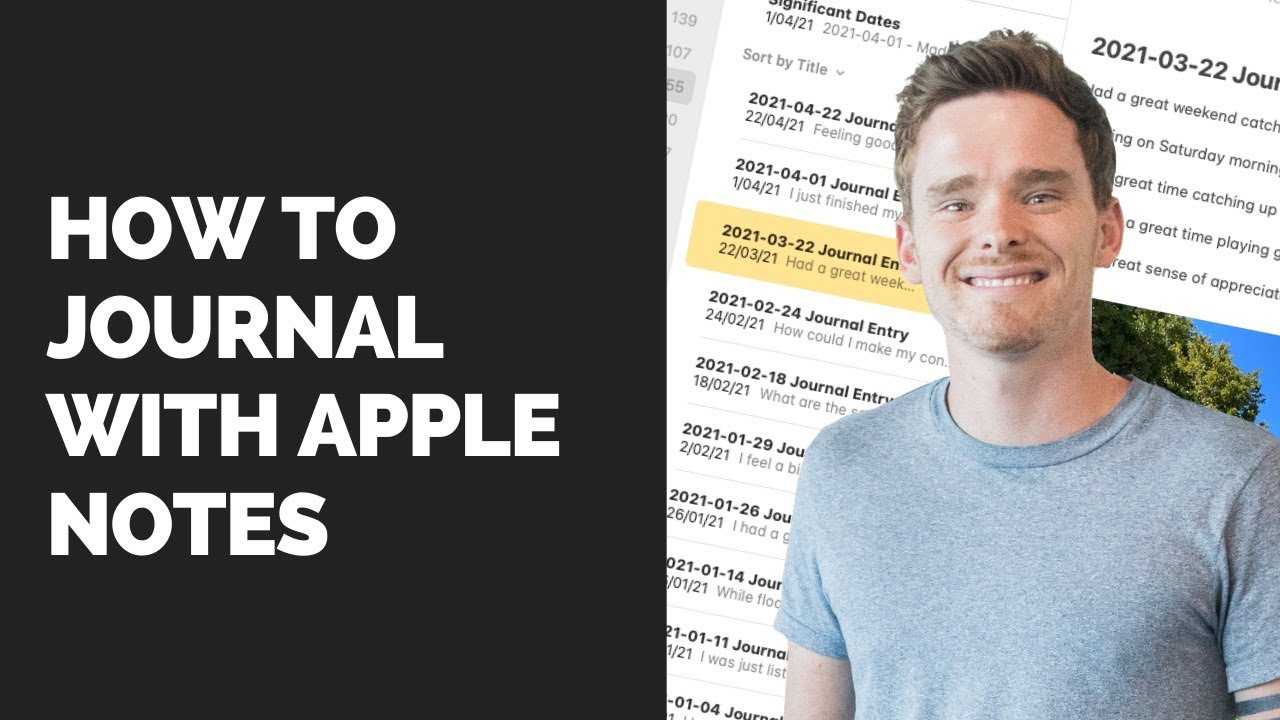
How to Journal with Apple Notes
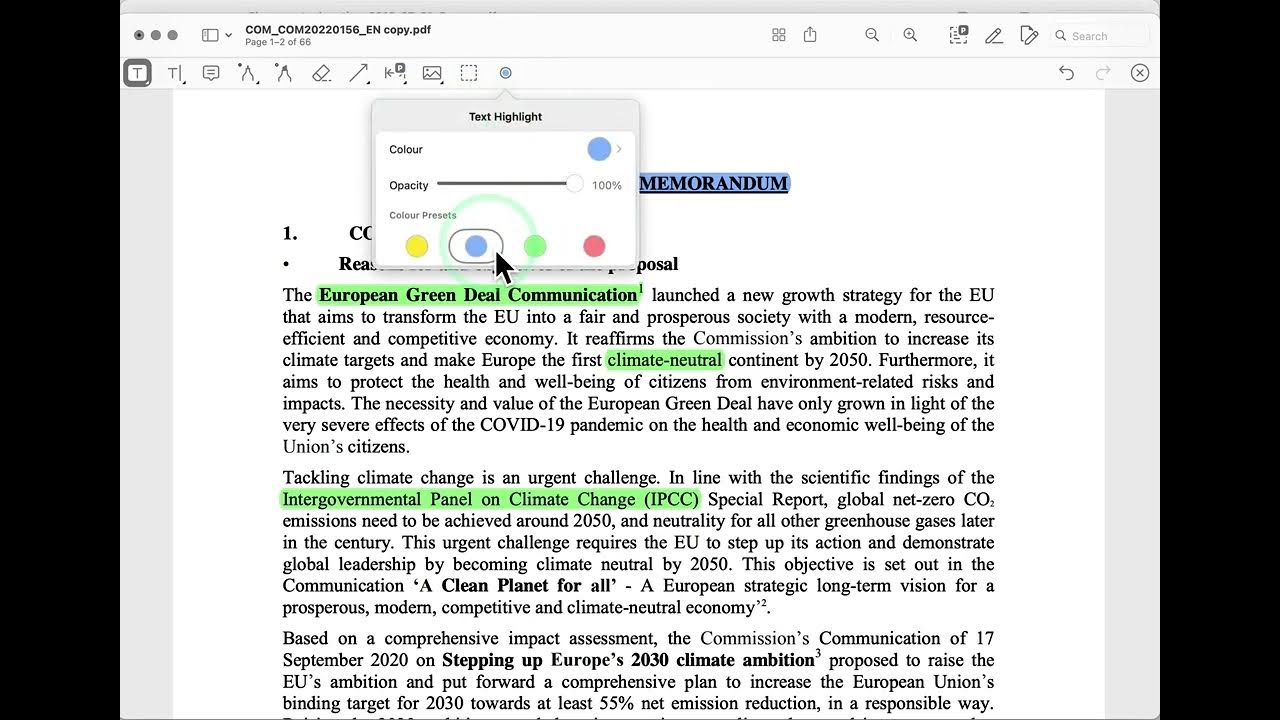
Highlighting and annotating pdfs for interpreters

KI auf Drogen: Kreative neuronale Netze mit Deep Dream! Künstliche Intelligenz | Phil's Physics
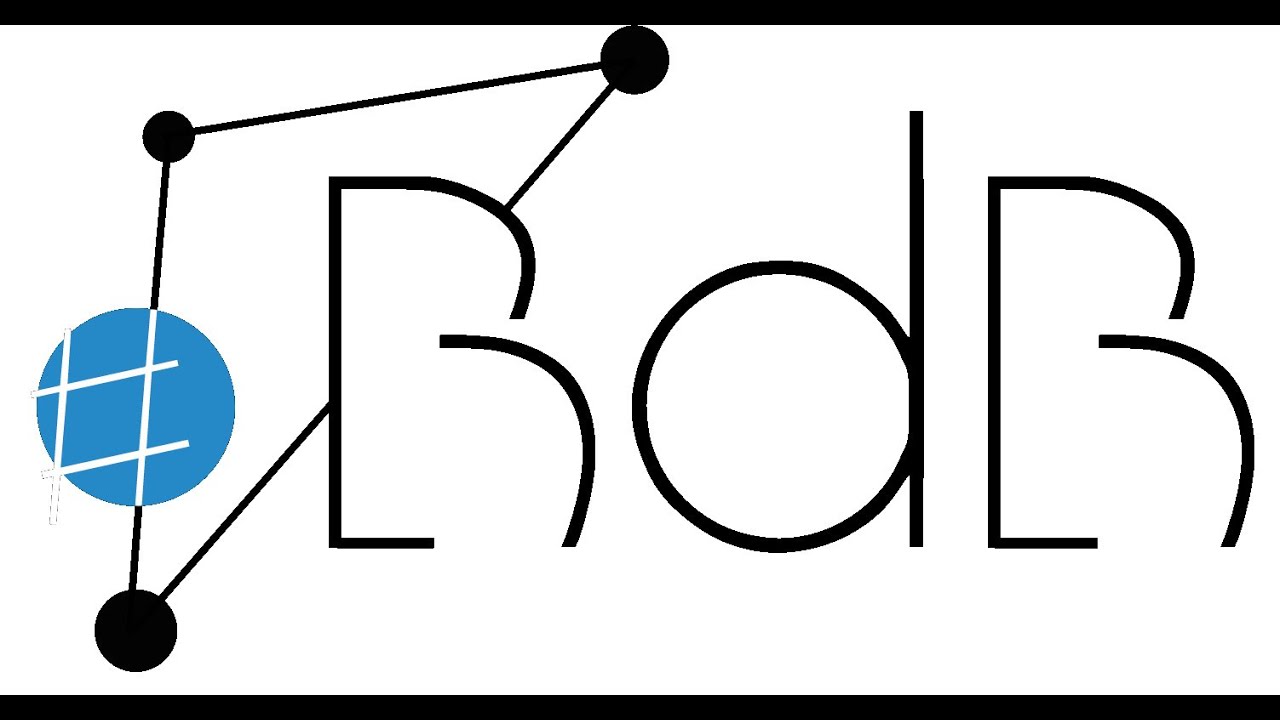
Seminar: Professioneller Umgang mit Word II (Bereich Quellenverwaltung)

Everything You NEED to Know about Web Scraping (Advanced)
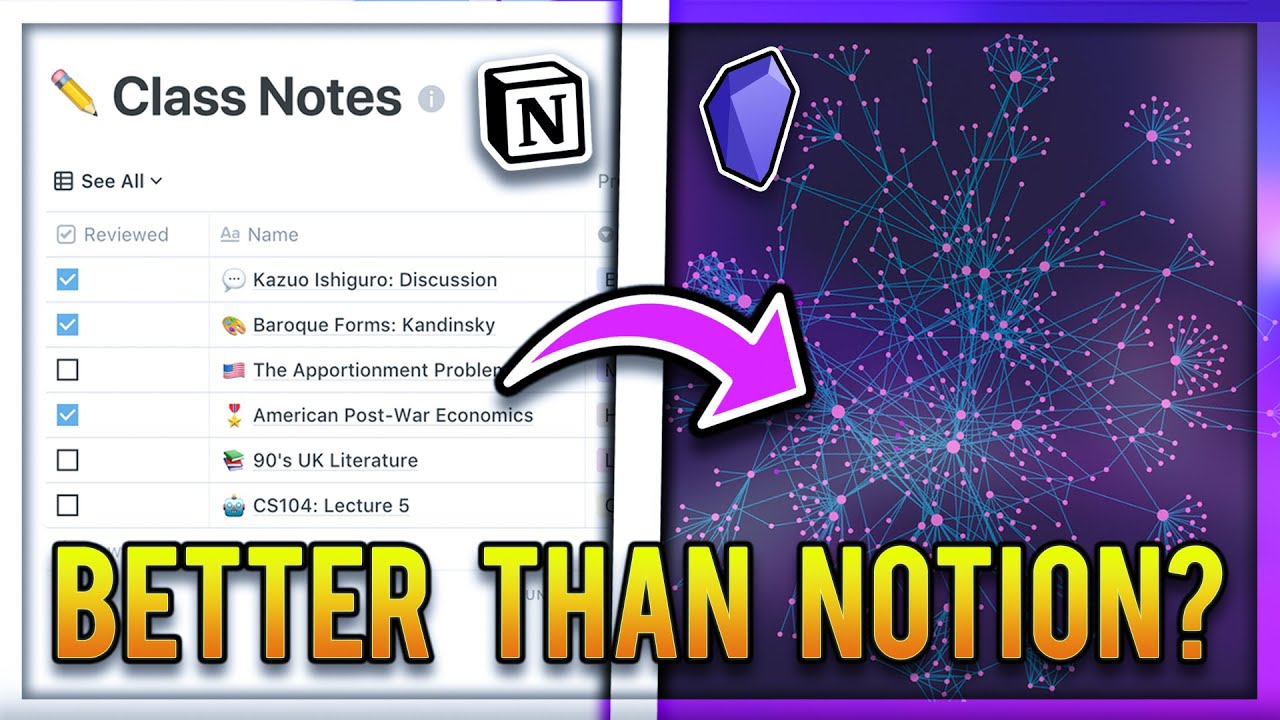
✨ How to use Obsidian, the BEST 2024 Studying and Note Taking App for Students and School ✨

Warum du dich nie „entschuldigen“ solltest (verblüffend!)
5.0 / 5 (0 votes)